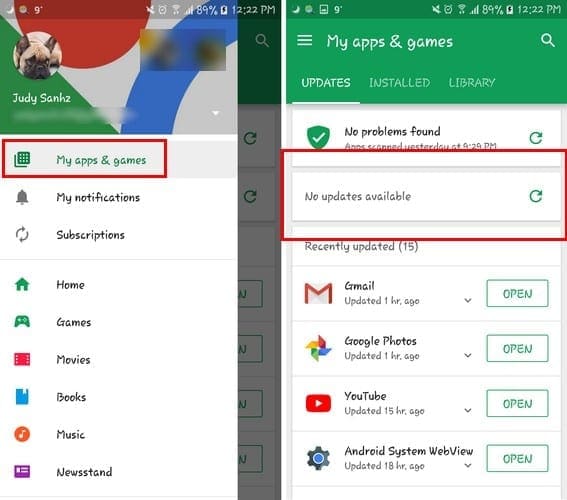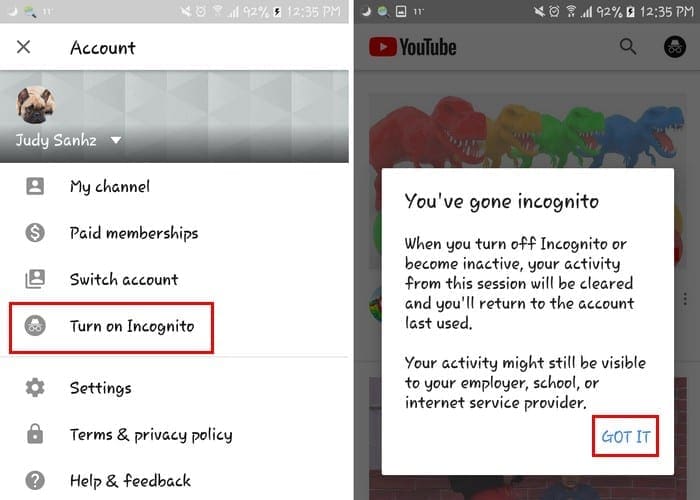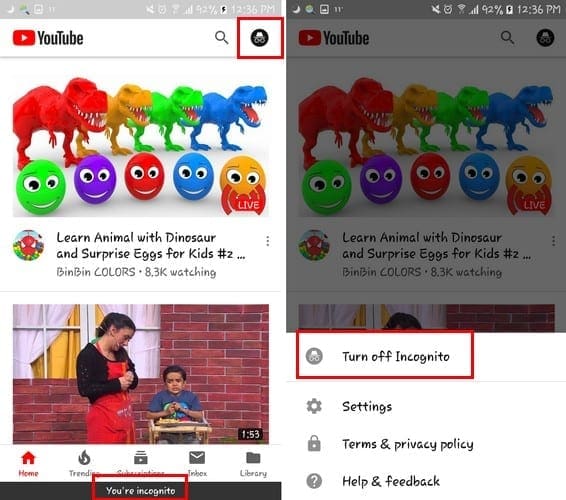Dzięki trybowi incognito użytkownicy mogą przeglądać internet, nie martwiąc się o to, że ich historia lub pamięć podręczna będą zapisywane. Ta funkcja daje poczucie prywatności, że nie wszystko, co robisz, jest rejestrowane.
W trybie incognito YouTube możesz uzyskać to samo uczucie, ale w odniesieniu do filmów, które oglądasz. Korzystając z funkcji trybu incognito YouTube, unikniesz, aby algorytmy platformy wykryły każdy rodzaj filmu, który oglądałeś, co prowadzi do propozycji materiałów, którymi nie jesteś zainteresowany.
Zawartość
Włącz tryb incognito YouTube
Tryb incognito YouTube nie jest dostępny w desktopowej wersji YouTube ani na iOS (przynajmniej na razie). Mamy nadzieję, że użytkownicy nie będą musieli długo czekać na tę funkcję. Na razie funkcja jest dostępna tylko na Androidzie.
Jeśli używasz YouTube na Androidzie, ale nadal nie widzisz funkcji, upewnij się, że używasz najnowszej wersji. Możesz sprawdzić, czy aktualizacja jest dostępna, otwierając Google Play i klikając ikonę hamburgera. Kliknij na Moje aplikacje i gry. Następnie sprawdź, czy YouTube ma oczekującą aktualizację. Aby skorzystać z tej funkcji, musisz użyć wersji YouTube 13.25.56.
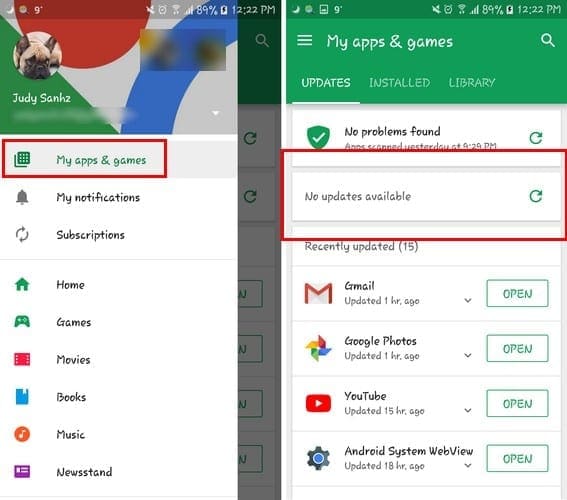
Gdy upewnisz się, że używasz najnowszej wersji, otwórz YouTube i kliknij na swój awatar. Funkcja trybu incognito powinna być czwartą opcją w dół. Kliknij na nią, a otrzymasz komunikat ostrzegający, co oznacza przejście w tryb incognito.
YouTube wyloguje Cię z Twojego konta. Oznacza to, że nie będziesz mógł łatwo uzyskać dostępu do wszystkich filmów, które mogłeś oglądać zanim włączysz tryb incognito.
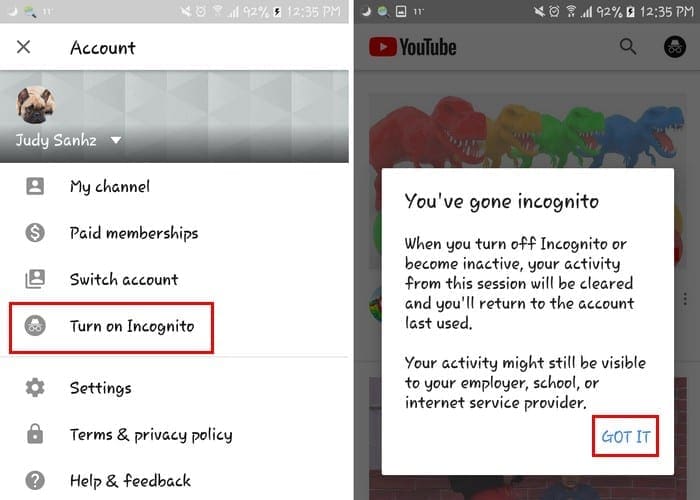
Będziesz wiedział, że jesteś w trybie incognito, gdy zobaczysz komunikat na dole poprawiający to. Twój profil zostanie również zastąpiony typową ikoną trybu incognito.
Wyłącz tryb incognito na YouTube
Wyłączenie trybu incognito to także prosta sprawa. Po prostu naciśnij miejsce, gdzie wcześniej był twój awatar, a opcja wyłączenia trybu incognito będzie pierwsza na liście. Po jej dotknięciu YouTube zaloguje Cię z powrotem na Twoje konto, gdzie wszystko będzie takie, jak zostawiłeś.
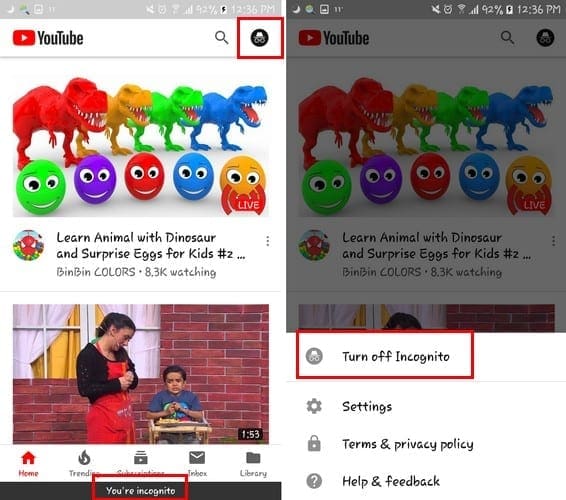
Podsumowanie
To wszystko, co musisz zrobić, aby korzystać z trybu incognito YouTube. Przynajmniej zyskasz trochę więcej prywatności podczas przeglądania ulubionych filmów. Jeśli jesteś na iOS, mamy nadzieję, że nie będziesz musiał długo czekać na pojawienie się tej funkcji. Jak często korzystasz z tej funkcji? Zostaw komentarz poniżej, aby dać nam znać.